Acompanhamento da Produção
Sumário
Este procedimento tem como objetivo exemplificar como efetuar a consulta e acompanhamento da produção geral, de moldes e Facções na empresa Plasvale.
O processo aplica-se a todos os setores gerenciais da empresa que necessitam ter um controle em tempo real da produção que está sendo realizada dentro da empresa, nas facções ou em suas filiais.
N/A
N/A
ü Tela CP536 – Acompanhamento da Produção
A atividade CP536 seria uma extensão dos cadastros realizados na CP534, sendo que a 536 efetua a listagem dos dados de acordo com os apontamentos efetuados no sistema e compara com os objetivos mensais, assim podendo ter uma métrica em tempo real para os gestores da empresa; porém, antes de prosseguirmos com a explicação da usabilidade da atividade, iremos abordar a apresentação dos ícones que são utilizados dentro da mesma e assim nos familiarizando melhor com seu funcionamento.
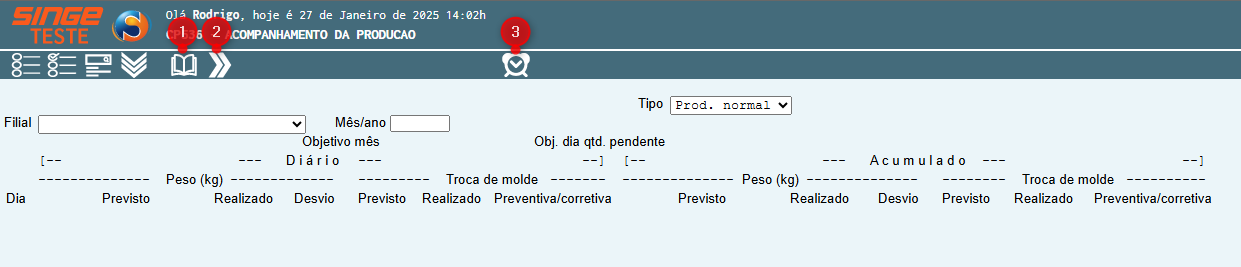
Figura 1 Atividade: CP536 - Apresentação de Ícones
|
Ícone Consultar
|
Utilizado para consultar todos os dados necessários com auxílio ou não os filtros disponibilizados na atividade.
|
|
Ícone Próximo
|
Utilizado para passar a outras páginas para apresentação de novas informações, assim não sendo necessário realizar uma nova consulta com novos filtros.
|
|
Ícone Moldes 24 Horas
|
Utilizado para consultar de forma separada e detalhada todos os moldes realizados dentro de vinte e quatro horas na empresa.
|
Com os ícones apresentados, podemos partir para a demonstração e explicação dos filtros da atividade, sendo que como a mesma consiste em apenas consulta de dados, os filtros se tornam parte essencial para apresentação de dados concisos e que levem a um resultado satisfatório para a pessoa que está efetuando a busca de informações.
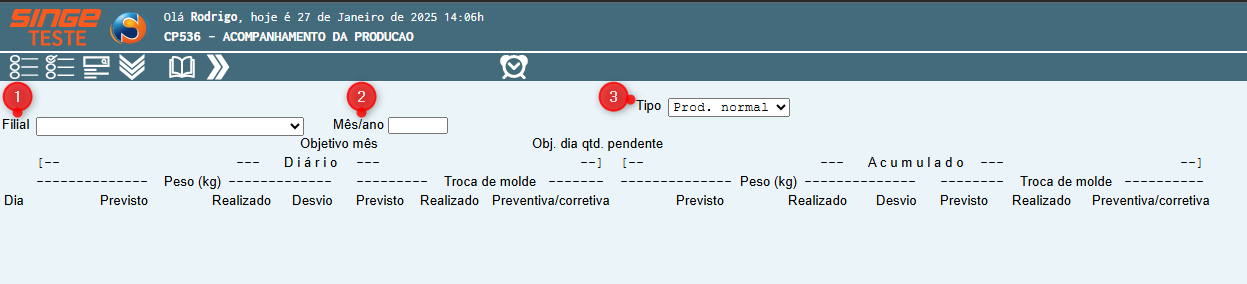
Figura 2 Atividade: CP536 - Apresentação de Filtros
· Filial: campo utilizado para filtrar os dados de acordo com a filial que a produção está sendo realizada, sendo que dentro da Plasvale existem as filiais Unidade 2, Centro de Distribuição – PE, Deposito Fechado e Galpão 5, todos permitem a inserção para consulta após a seleção e clicagem do botão  ; vale ressaltar que se este campo for mantido vazio e a consulta ser realizada, os dados que serão apresentados será o da empresa/base Matriz.
; vale ressaltar que se este campo for mantido vazio e a consulta ser realizada, os dados que serão apresentados será o da empresa/base Matriz.
· Mês/Ano: conforme o nome do campo sugere, o mesmo é direcionado para refinar a busca para determinado mês e ano, assim trazendo resultados apenas dentro desta margem para facilitar a visualização e carregamento dos dados para o sistema e consequentemente para a pessoa que está utilizando a atividade.
· Tipo: diferentemente dos demais filtros, este seria destinado ao tipo de produto que é realizado; portanto, as opções dentro do mesmo serão Prod. Normal, Facção, Revenda e Decoração; obrigatoriamente um deles deverá ser informado, levando em consideração que a opção Prod. Normal vem marcada por padrão ao acessar a atividade.
Atualmente a atividade possui algumas divisões entre suas colunas, sendo a parte de Diário e Acumulado e dentro das mesmas possuímos as separações de Peso e Troca de Molde; abaixo iremos abordar e exemplificar cada uma das colunas.
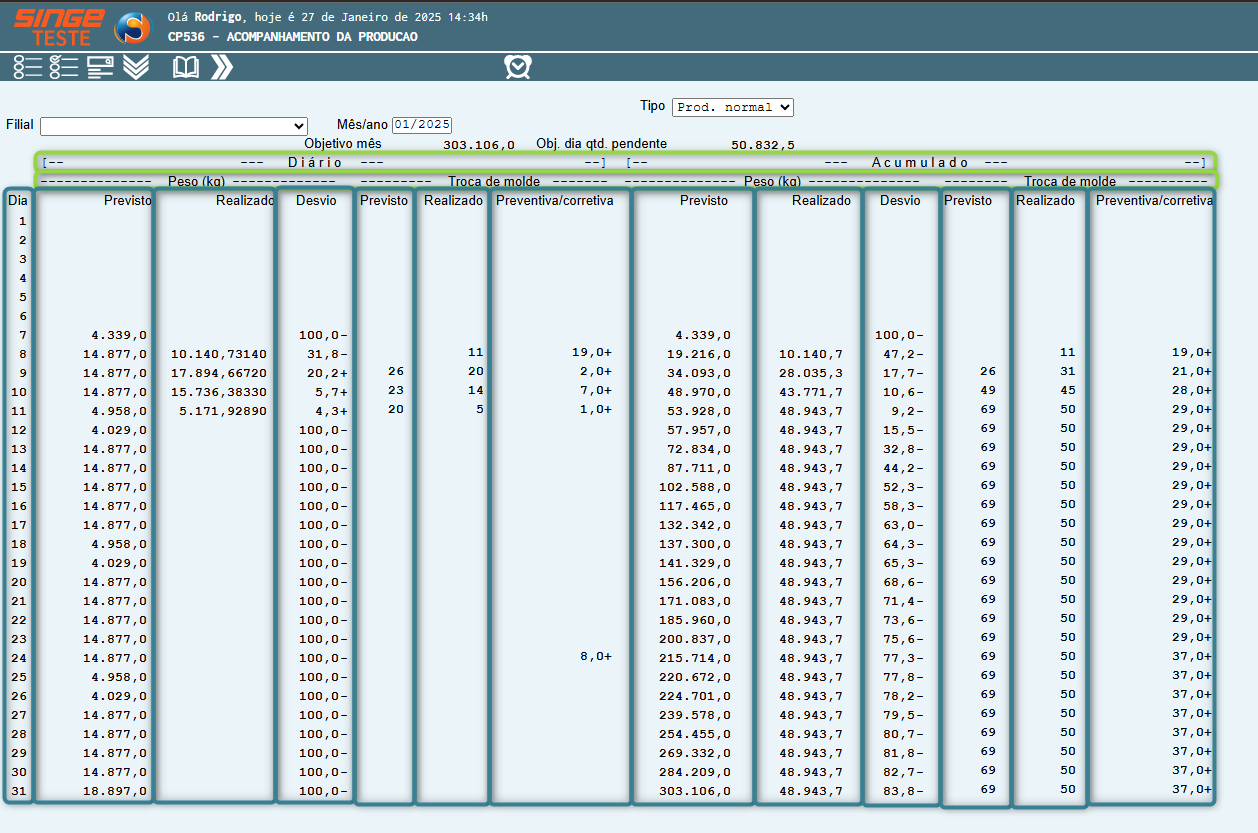
Figura 3 Atividade: CP536 - Apresentação de Colunas
Itens da Aba PESO (KG) – Diário e Acumulado:
· Dia: coluna destinada a repassar o dia do mês que os demais itens se referirão.
· Previsto: item destinado a repassar quais valores em KG estavam previstos para aquela data.
· Realizado: seguindo a mesma ideia do previsto, porém nesta coluna informando a quantidade realizada.
· Desvio: quantidade que foi desviada durante o início, meio ou fim do processo.
Itens da Aba Troca de Molde – Diário e Acumulado:
· Previsto: quantidade prevista para o dia que estava para efetuar a troca dos moldes.
· Realizado: quantidade de troca de moldes realizadas.
· Preventiva/Corretiva: quantidade de manutenções preventivas e corretivas necessárias no dia.
Com todos os itens e processos já apresentados, ficou de fácil compreensão como efetuar a utilização da atividade, pois como seria apenas uma tela de consulta, é necessário inserir os dados dentro dos filtros e clicar no ícone de CONSULTAR  para os dados serem apresentados; mas vale ressaltar que no topo da atividade, abaixo dos filtros, ainda possuímos o totalizador com o objetivo do mês e o objetivo do dia com a quantidade pendente, assim evitando o trabalho de efetuar cálculos e agilizando o processo de consulta.
para os dados serem apresentados; mas vale ressaltar que no topo da atividade, abaixo dos filtros, ainda possuímos o totalizador com o objetivo do mês e o objetivo do dia com a quantidade pendente, assim evitando o trabalho de efetuar cálculos e agilizando o processo de consulta.
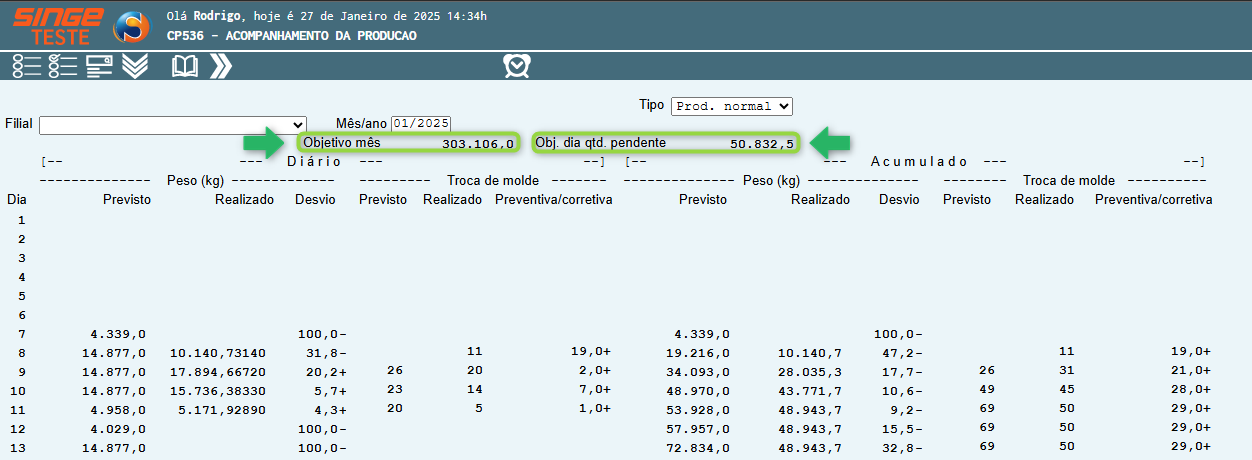
Figura 4 Atividade: CP536 - Apresentação Totalizadores
Também no topo da atividade possuímos o ícone de Moldes 24Horas  , onde podemos consultar os últimos moldes realizados nas últimas vinte quatro horas, como o nome sugere, separados pela coluna data, hora, turno, máquina, molde atual e próximo molde, além de um totalizador no final de cada coluna e um totalizador geral no final da página; além disso, conta com um botão de sair
, onde podemos consultar os últimos moldes realizados nas últimas vinte quatro horas, como o nome sugere, separados pela coluna data, hora, turno, máquina, molde atual e próximo molde, além de um totalizador no final de cada coluna e um totalizador geral no final da página; além disso, conta com um botão de sair  quando finalizar a consulta para facilitar.
quando finalizar a consulta para facilitar.
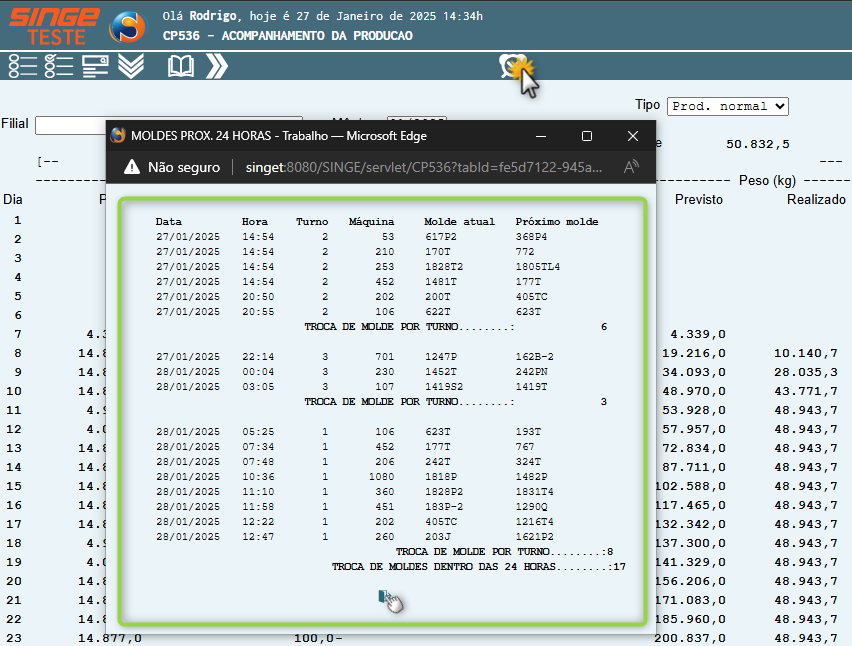
Figura 5 Atividade: CP536 - Apresentação Ícones Moldes